Kamu dapat membuatnya dengan mudah dan cepat.
Sejak diluncurkan pada tahun 2012 lalu, Google Drive menjadi salah satu pilihan platform dalam menyimpan data oleh banyak orang di dunia. Google Drive sudah memfasilitasi pemakainya agar menyimpan sebuah data, saling berbagi berkas dan juga mampu mensinkronisasi data pada perangkat yang sangat beda. Aplikasi Google Drive sudah tersedia di sebuah bentuk dekstop ataupun handphone.
Tentu saja kamu dapat membuatnya sebagai salah satu pilihan penyimpanan data yang baik untuk digunakan. Nah, selain itu kamu juga dapat membagikan link dari Google Drive tersebut. Berikut ini beberapa cara membuat link Google Drive, yakni:
1. Buat link Google Drive secara publik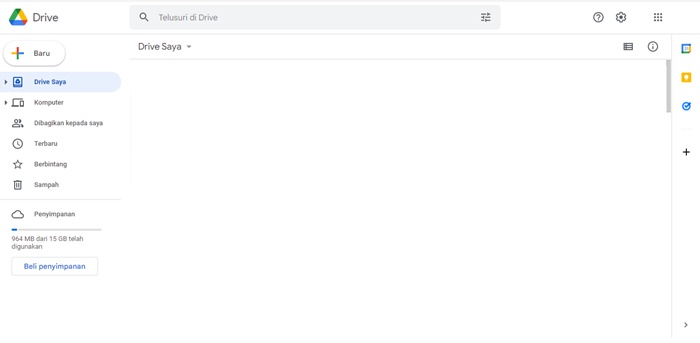
Berikut cara membuat link Google Drive secara umum supaya dapat dibuka banyak orang:
- Pertama, masuk menuju akun Google Drive.
- Kemudian, tekan file atau folder pilihan.
- Selanjutnya, ketuk bagikan.
- Berikutnya, ketuk dapatkan tautan yang bisa dibagikan.
- Kemudian, tekan ikon panah di Siapa saja yang mempunyai tautan.
- Lalu, klik opsi Google Drive.
- Selanjutnya, kirim tautan kepada orang penerima link Google Drive.
2. Buat link Google Drive secara khusus
Adapun cara membuat link ke orang tertentu sesuai daftar e-mail:
- Pertama, masuk ke akun Google Drive.
- Kemudian, tekan file atau folder.
- Lalu, ketuk bagikan.
- Selanjutnya, metik alamat ke email tujuan.
- Kemudian, tekan edit atau melihat saja.
- Lalu, ketuk kirim.
- Maka, link Google Drive akan terkirim lewat Gmail.
Selain cara membuat link Google Drive, kamu dapat melakukan beberapa cara lainnya di Google Drive seperti berikut:
1. Cara membuat dan mengunggah file di Google Drive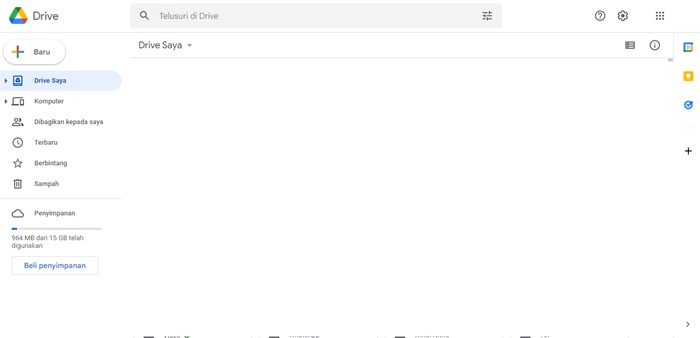
Cara membuat dan mengunggah file di Google Drive
, yakni:- Pertama, login ke akun Gmail kamu.
- Selanjutnya, buka Google Drive di alamat www.google.com/intl/in/drive. Lalu Klik Buka Drive.
- Lalu, tekan + baru.
- Kemudian, pilih upload file.
- Terakhir, pilih file yang hendak diunggah dan tekan ok. Kamu tinggal menunggu file tersebut ter-upload.
2. Membuat drive bersama
Cara membuat drive bersama dengan mengikuti langkah berikut:
- Pertama, buka Google Drive.
- Di sebelah kiri, tekan Drive bersama.
- Pada bagian atas, ketuk Baru.
- Kemudian, masukkan nama dan tap buat.
3. Menghapus anggota
Cara menghapus anggota di Google Drive dapat dilakukan dengan:
- Pertama, di sebelah kiri kamu dapat menekan drive bersama.
- Pada bagian atas, di samping nama drive bersama, tekan Panah bawah dan kelola anggota.
- Lalu, di samping nama anggota tap panah bawah dan klik hapus anggota.
- Terakhir, tekan selesai.
4. Memulihkan file
Cara memulihkan file dapat dilakukan dengan langkah berikut ini:
- Pertama, tekan drive bersama di sebelah kiri.
- Pada bagian atas, di samping nama drive bersama, tekan panah bawah dan lihat sampah.
- Terakhir, tekan file dan pulihkan.